向导式组态说明——历史查询 点击:76 | 回复:0
历史数据保存作为紫金桥软件的核心功能,是几乎所有项目中必须实现的功能。历史查询功能,则是对保存的历史数据最直接最有效的应用方式。一个历史查询画面至少需要4个部分:起始时间选择、时间间隔选择、点选择和查询结果显示。工程师每次都需要将4个部分按照需要组合到一起,并且调试整体功能。使用历史查询向导完成画面后,以上这些工作将不用工程师完成,向导会按照配置自动生成画面,工程师只需要按照客户需求简单修改画面布局即可。
向导式组态——历史查询包括1个查询画面和2个分析画面。查询画面中包括历史查询需要的主要功能;分析画面分为2种:饼图和折线图,在查询结果显示在报表后,用户可以选择查询结果中的一部分或全部来进行分析。
历史查询向导的使用
向导分为2个部分:操作窗体和预览窗体。操作窗体始终保持在预览窗体上方,预览窗体可以显示出操作的实际效果。
历史查询向导共分为3个步骤,自定义点组、统计分析和窗口设置。
自定义点组。用户可以在此步骤设置常用的查询点组,创建的点组会同时显示在操作窗体和预览窗体中。“点组”是将用户经常查询的点归类,查询时只需选中某个点组,系统将自动列出点组中的点,节省每次查询前选择点的时间。
此步骤为非必需步骤,如果用户不需要设置点组,则直接点击“下一步”按钮忽略此步骤的操作。如下图所示:
统计分析。用户可以按照需要选择统计方式。本向导提供2类统计:行统计和列统计,每一种统计包含4种统计方法:最大值、最小值、平均值和累加值。行统计将显示在每行最后的单元格中,列统计将显示在每列最后的单元格中。 此步骤为非必需步骤,如果用户不需要设置统计,则直接点击“下一步”按钮忽略此步骤的操作。如下图所示:

窗口设置。可以设置最终生成窗体的窗体名。窗口名称不能与当前工程中其他窗体重名。本向导最终生成3幅窗体,其中查询窗口需要用户定义窗体名称,其余折线图和饼图由系统默认生成。
此步骤为必需步骤,用户需要设置一个唯一的查询窗口名称来完成本次向导的操作。如下图所示: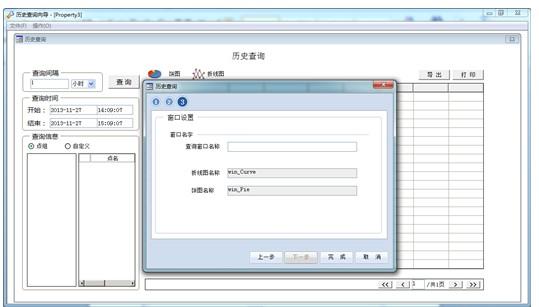
完成向导。以上所有步骤完成后,点击“完成”按钮,系统会弹出一个信息提示窗体。如果确认以上操作,则点击“确定”按钮完成本次向导操作;如果觉得操作有误,可以点击“取消”按钮回到第3步重新操作。如下图所示:

历史查询窗体详解原理
本向导生成的历史查询画面,是使用紫金桥内置SQL查询方式。详细信息可查找帮助文档。
历史查询
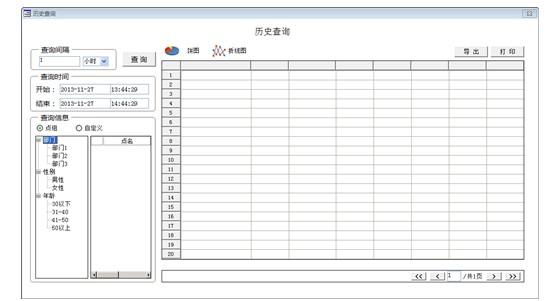
历史查询包括6个部分:时间间隔、起始时间、查询信息、结果显示、结果分析和其他功能。
时间间隔:系统提供4种间隔类型,分别为:天、小时、分钟和秒。系统默认间隔类型为小时。
起始时间:起始时间精确到秒。系统默认的结束时间为画面打开时间,开始时间为结束时间的前一个小时。
查询信息:分为2种方式:点组和自定义。点组为使用向导创建窗体时生成的点信息。当用户需要查询点组以外的点时,可以选择自定义方式。在自定义方式下,用户需要点击“点选择”按钮,在弹出的点选择对话框中选择需要的点。点选择窗体如下图所示:
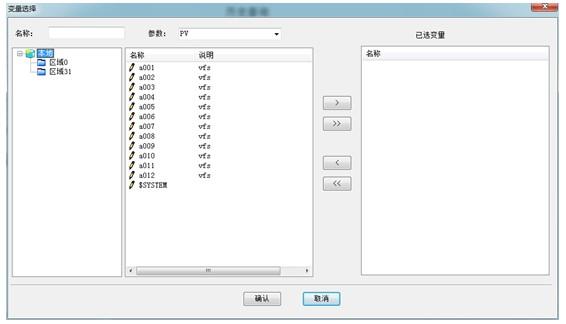
结果显示:查询结果以报表的方式显示,每页最多显示10,000条记录,当查询结果超过10,000条记录时,将采用分页显示的方式。
其他功能:包括导出和打印2种功能。导出和打印功能的对象是当前显示的报表内容。导出文件的扩展名为.xls。
总结:
在未来的软件更新中,紫金桥软件将继续依托庞大的用户群体、良好的沟通渠道、以及对行业发展的深刻理解,将更多用户日常使用需求汇总集中,继而丰富到向导式组态模式中,使紫金桥软件真正做到易于上手、快速实施、功能完善。
- E+H的组态软件
 [6718]
[6718] - ab plc中文指令集
 [3177]
[3177] - WINCC访问ORACLE数据库
 [2314]
[2314] - 软件版擂台赛第26期 HMI报表...
 [2172]
[2172] - PC控制与PLC控制
 [5240]
[5240] - 哪里有InTouch技术支持?
 [3372]
[3372] - OPC Client开发体会(转自我的...
 [2282]
[2282] - 力控与关系数据库的数据交互...
 [2611]
[2611] - TRACE MODE推出WinCE.Net环境...
 [4365]
[4365] - TRACE MODE中国培训中心已于...
 [2415]
[2415]

官方公众号

智造工程师
-

 客服
客服

-

 小程序
小程序

-

 公众号
公众号

















 工控网智造工程师好文精选
工控网智造工程师好文精选
